Ciao a tutti
dopo un periodo di assenza, oggi riprende il nostro percorso verso la creazione del nostro sito web in Wordpress.

Immagine creative commons modificata personalmente
Nei precedenti tutorial abbiamo visto come creare un sito Wordpress partendo dal nostro server locale (il nostro Pc o Mac). Oggi vedremo come pubblicare online il nostro sito.
Per fare questo sarà necessario acquistare un servizio di hosting ed un dominio. Per facilità di utilizzo (non percepisco alcun guadagno per la mia segnalazione) consiglio solitamente il servizio di hosting linux easy (che comprende anche i database mysql) offerto da Aruba.it. Una volta acquistato riceverete delle email di conferma nelle quali saranno indicati i dati necessari a compilare il vostro file di configurazione di Wordpress.
Una volta ricevuta la mail di conferma, procediamo col modificare i dati presenti sul nostro file di configurazione di Wordpress, sostituendo i precedenti dati con quelli ricevuti all'interno della mail di attivazione del vostro database mysql.
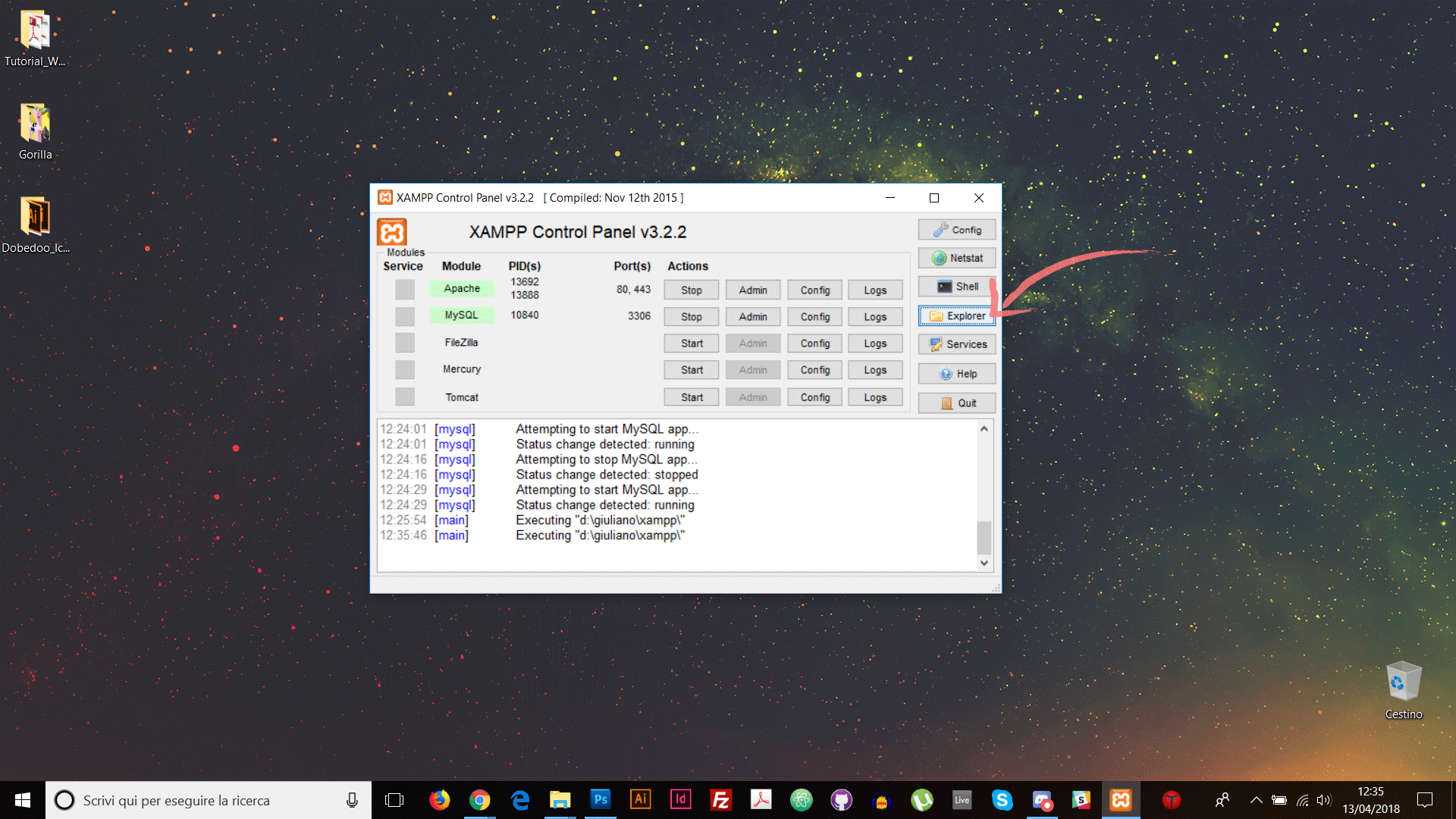
Per mantenere il contenuto del nostro sito web locale intatto dobbiamo necessariamente esportare l'attuale database locale ed importarlo all'interno del database acquistato e collegato al nostro hosting. Per scaricare l'attuale database basta andare sull'interfaccia di XAMPP, cliccare sul tasto "Admin" vicino alla voce MySQL. Una volta nel pannello di amministrazione dei database, selezioniamo il database creato per il nostro sito web e lo esportiamo.
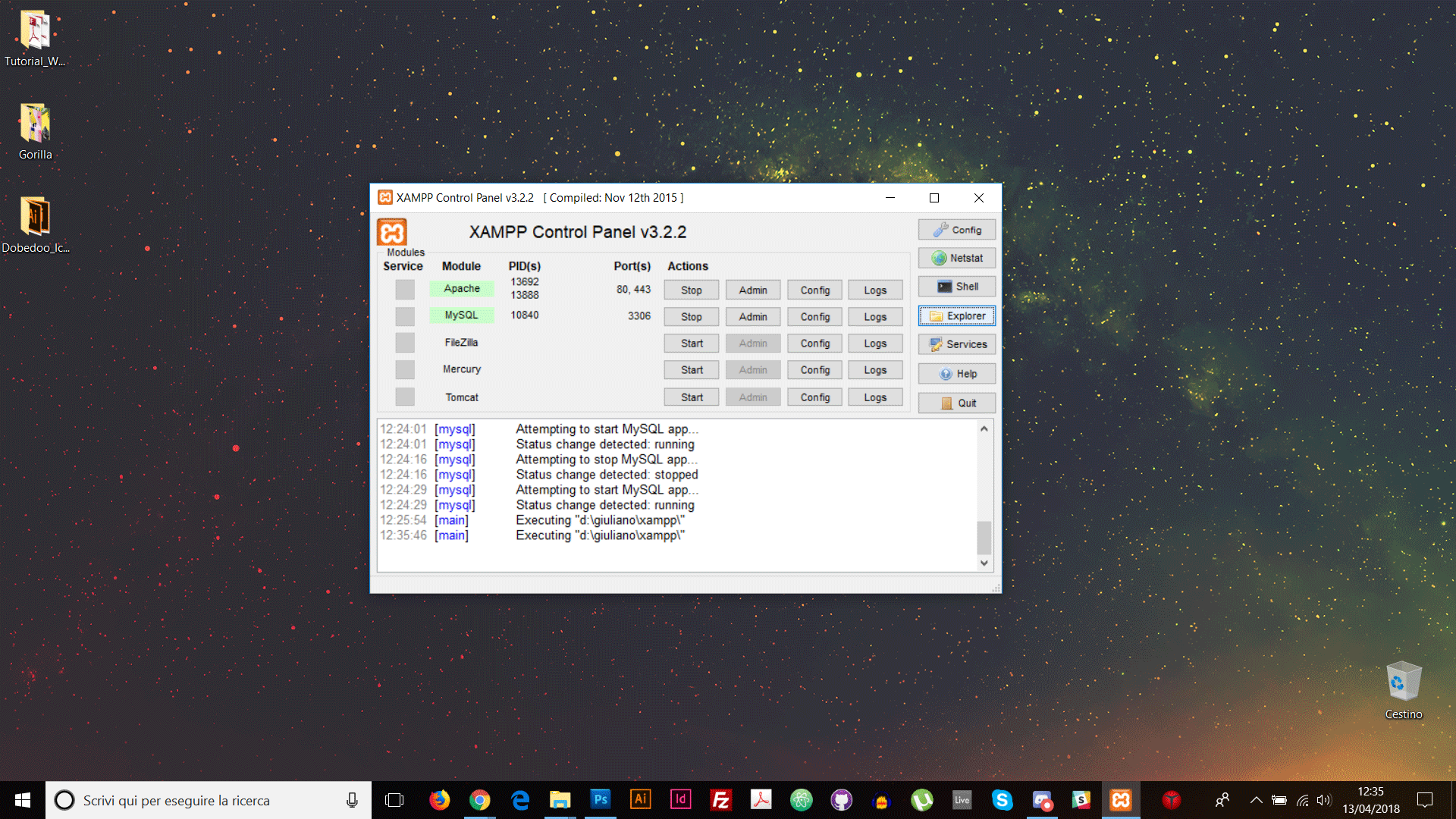
Con le stesse credenziali ricevute via email entriamo all'interno del pannello di gestione del database online, selezioniamo lo stesso database che abbiamo deciso di inserire all'interno del nostro file di configurazione e importiamo il database che abbiamo precedentemente esportato.

Abbiamo quasi terminato la procedura per caricare il nostro sito online. Quello che ci manca adesso è copiare la cartella del nostro sito web dalla nostra macchina locale allo spazio di hosting acquistato.
Per fare questo utilizziamo un programma per la gestione del trasferimento dei file chiamato FileZilla. Una volta scaricato FileZilla andremo ad inserire le credenziali per accedere al nostro spazio hosting. Andremo a compilare la voce "Host" con il nome del nostro dominio preceduto dalla parola ftp (ftp.miodominio.xx), la voce "Nome utente" con il nostro username di aruba ([email protected]), come "Password" la password del nostro account Aruba e come "Porta" inseriamo "21".
Nella schermata di destra troveremo la cartella del nostro sito web (www.miodominio.xx)

Sulla sinistra andremo a selezionare il percorso del nostro sito in locale.
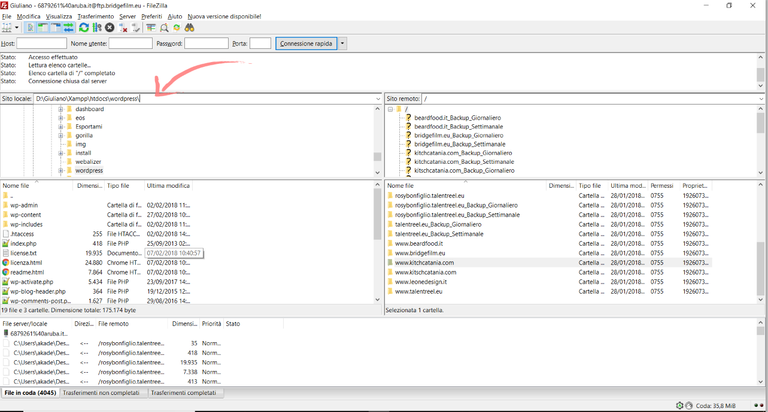
Una volta fatto questo non ci resta che copiare il contenuto del nostro sito locale e fare un upload sul nostro spazio hosting e voilà... Il nostro sito web è online.
Spero che questo tutorial possa esservi utile e...
A presto !
P.S.
Ricordo che per chi si fosse perso il primo tutorial può trovarlo qui:
💻 Crea il tuo sito in Wordpress 🚀 #Parte 5
💻 Crea il tuo sito in Wordpress 🚀 #Parte 4
💻 Crea il tuo sito in Wordpress 🚀 #Parte 3
💻 Crea il tuo sito in Wordpress 🚀 #Parte 2
💻 Crea il tuo sito in Wordpress 🚀 #Parte 1
( dove non indicato le immagini realizzate sono state realizzate personalmente )
Tutorial utilissimo e fatto benissimo! :) Prima o poi rinnoverò il mio che ormai s'è fatto vecchio :D
Grazie mille @stella87!
Ottimo tutorial come sempre
Grazie! Gentilissimo :)
Come al solito un tutorial che si lascia seguire senza particolari difficoltà, ben fatto.
Grazie mille @gruntu!
Congratulations @giulianomlodi! You have completed some achievement on Steemit and have been rewarded with new badge(s) :
Click on any badge to view your Board of Honor.
For more information about SteemitBoard, click here
If you no longer want to receive notifications, reply to this comment with the word
STOPDo not miss the last announcement from @steemitboard!
Congratulations @giulianomlodi! You have completed the following achievement on Steemit and have been rewarded with new badge(s) :
Click on the badge to view your Board of Honor.
If you no longer want to receive notifications, reply to this comment with the word
STOPDo not miss the last post from @steemitboard:
SteemitBoard World Cup Contest - Semi Finals - Day 1
Participate in the SteemitBoard World Cup Contest!
Collect World Cup badges and win free SBD
Support the Gold Sponsors of the contest: @good-karma and @lukestokes
Congratulations @giulianomlodi! You have completed the following achievement on Steemit and have been rewarded with new badge(s) :
Click on the badge to view your Board of Honor.
If you no longer want to receive notifications, reply to this comment with the word
STOPDo not miss the last post from @steemitboard:
SteemitBoard and the Veterans on Steemit - The First Community Badge.
Congratulations @giulianomlodi! You have completed the following achievement on the Steem blockchain and have been rewarded with new badge(s) :
Click here to view your Board of Honor
If you no longer want to receive notifications, reply to this comment with the word
STOPCongratulations @giulianomlodi! You received a personal award!
Click here to view your Board
Do not miss the last post from @steemitboard:
Congratulations @giulianomlodi! You received a personal award!
You can view your badges on your Steem Board and compare to others on the Steem Ranking
Vote for @Steemitboard as a witness to get one more award and increased upvotes!